Windows10系统之家 - 安全纯净无插件系统之家win10专业版下载安装
时间:2020-04-18 15:19:57 来源:Windows10之家 作者:huahua
有用户发现,安装win10系统的时候,系统提示windows只能安装到GPT磁盘,安装win10时提示windows只能安装到GPT磁盘怎么解决呢?其实这多半是你的的磁盘是老式的MBR分区表、系统之前是安装的windows7的缘故,解决方法见下面介绍。
安装win10时提示windows只能安装到GPT磁盘怎么解决
1、windows无法安装,无论是格式化还是删除分区都没有办法搞定,这是因为你的磁盘是老式的MBR分区表的缘故,多半是你系统之前是安装的windows7的缘故。
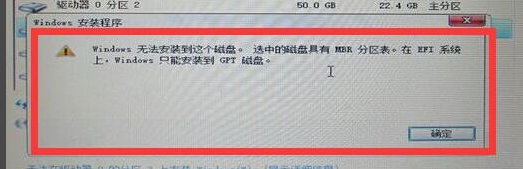
2、首先使用u盘启动,进入安装界面,选择现在安装。
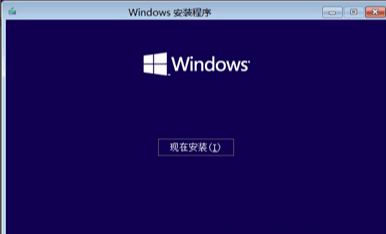
3、接着在选择语言的这个界面就不要动了,按shift+F10,就会启动一个命令符程序
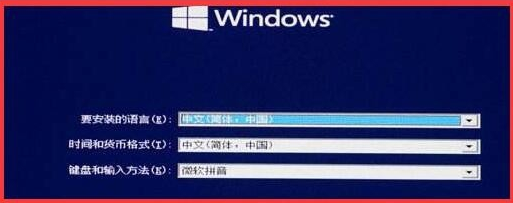
4、在启动的黑色窗口里面输入diskpart,接着就需要稍等,等到命令符窗口起反应了再输入下面的内容。
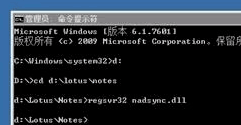
5、(1)输入list disk,然后按enter回车键,等待命令执行,下面的步骤中命令输入后都需要再按回车键。
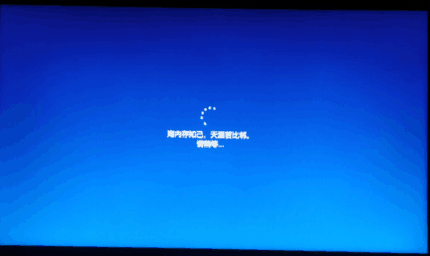
(2)输入select disk 0(这是零,不是欧)
(3)clean
(4)convert gpt
(5)list partition
(6)create partition efi size=1000
(7)create partition msr size=1280
(8)create partition primary size=102400
(9)exit
(10)再输入一次exit
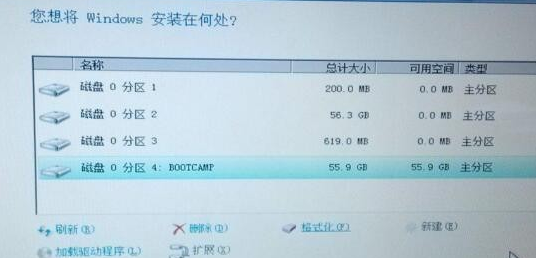
6、接着在选择安装位置里面,将前两个分区删除,也就是系统分区和逻辑分区,选择第三个分区,然后点击下一步就可以正常安装系统了。
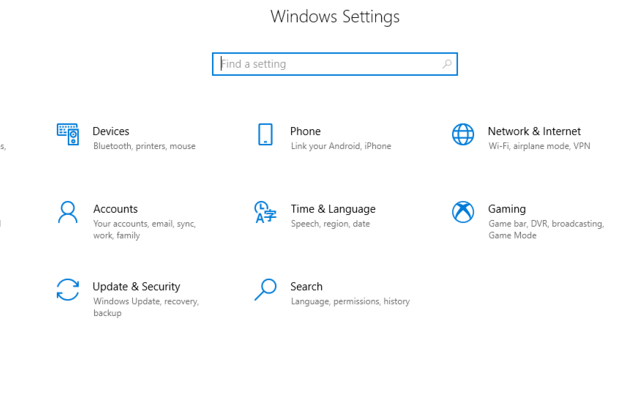
tips:一定要注意,这个办法会格式化这个硬盘,因为如果不格式化是无法分区的。如果你需要你自己的数据,可以备份好文件,或者是将硬盘拆下来使用移动硬盘盒在其他人的电脑操作,使用如下的这个办法。
相关文章
热门教程
热门系统下载
热门资讯





























